在CentOS操作系统中,挂载点是文件系统中的一个重要概念,挂载点是一个已存在的目录,通过它将设备(如硬盘、U盘、网络共享文件夹等)的内容接入到文件系统,使其内容可以在系统中访问和管理,以下是对CentOS挂载点的详细介绍:
什么是挂载命令
在CentOS中,挂载命令是一种将外部设备或存储空间连接到文件系统的操作,通过挂载命令,可以将外部设备(如USB驱动器、移动硬盘等)或存储空间(如网络共享文件夹、其他磁盘分区等)与CentOS的文件系统进行关联,使其在文件系统中可见并可访问。
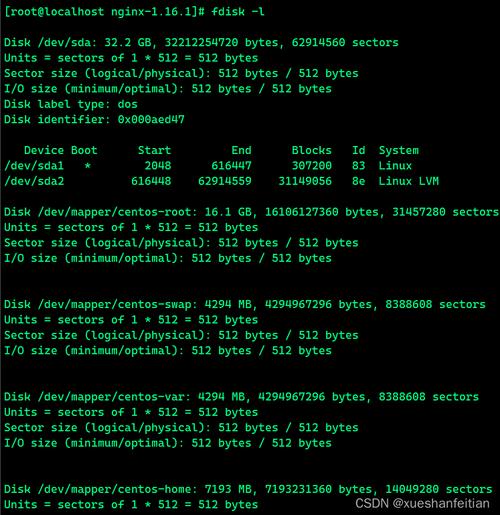
挂载命令的语法
在CentOS中,挂载命令的基本语法如下:
mount [t 文件系统类型] [o 选项] 设备文件名 挂载点
t 文件系统类型:指定要挂载的设备或分区的文件系统类型,例如ext4、ntfs等。
o 选项:指定挂载选项,例如读写权限、访问控制等。
设备文件名:指定要挂载的设备文件或分区,dev/sdb1。
挂载点:指定设备或分区在文件系统中的挂载点,即设备或分区在文件系统中的访问路径。
挂载命令的使用方法
3.1 挂载USB设备
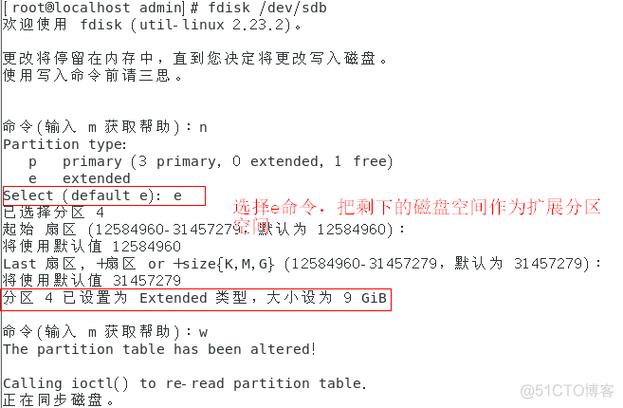
插入USB设备到CentOS系统中,然后执行以下命令:
1、查看设备信息:使用lsblk命令列出系统中所有的设备和分区,找到对应的USB设备的设备文件名,例如/dev/sdb1。
2、创建挂载点:创建一个用于挂载的目录,例如sudo mkdir /mnt/usb。
3、执行挂载命令:使用sudo mount /dev/sdb1 /mnt/usb命令将USB设备挂载到/mnt/usb目录下。
3.2 挂载网络共享文件夹
确保已安装cifsutils软件包,然后执行以下命令:
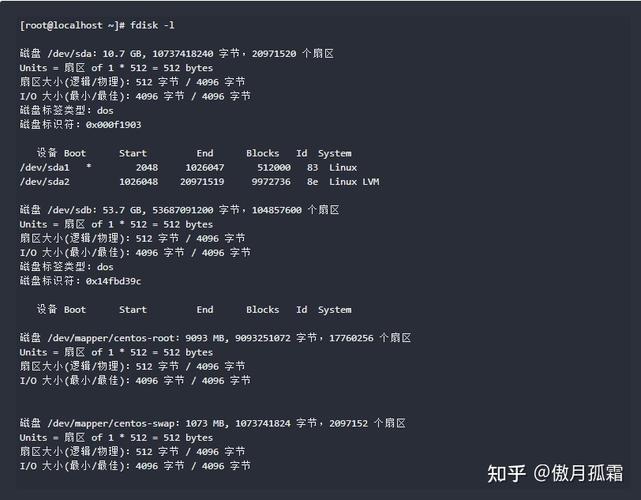
1、安装软件包:使用sudo yum install cifsutils命令安装cifsutils软件包。
2、创建挂载点:创建一个用于挂载的目录,例如sudo mkdir /mnt/share。
3、执行挂载命令:使用sudo mount t cifs //192.168.1.100/share /mnt/share o username=user,password=pass命令将网络共享文件夹挂载到/mnt/share目录下。
挂载命令的常见选项
在挂载命令中,可以使用一些选项来控制挂载的行为,以下是一些常见的选项:
o ro:以只读模式挂载设备或分区。
o rw:以读写模式挂载设备或分区。
o remount:重新挂载设备或分区,可以用于修改挂载选项。
o uid=用户ID:指定设备或分区挂载后的拥有者用户ID。
o gid=组ID:指定设备或分区挂载后的拥有者组ID。
挂载命令的注意事项
在使用挂载命令时,需要注意以下几点:
1、在执行挂载命令之前,需要确保挂载点已经存在。
2、挂载设备或分区时,需要确保设备文件名和挂载点的权限设置正确。
3、挂载命令执行成功后,可以通过df h命令查看已挂载的设备或分区。
相关问答FAQs
1、问题一:如何在CentOS中卸载已挂载的设备?
答案:在CentOS中,可以使用umount命令来卸载已挂载的设备,如果设备挂载在/mnt/usb目录下,可以使用sudo umount /mnt/usb命令来卸载该设备,需要注意的是,在卸载设备之前,应确保没有进程正在使用该设备或其内容。
2、问题二:如何在CentOS中实现开机自动挂载?
答案:在CentOS中,可以通过编辑/etc/fstab文件来实现开机自动挂载,在/etc/fstab文件中,为需要自动挂载的设备添加一行配置信息,格式为:设备文件名 挂载点 文件系统类型 挂载选项 转储频率 检查顺序,如果要将/dev/vdb1设备自动挂载到/huichengff目录下,并在开机时进行检查,可以在/etc/fstab文件中添加以下行:/dev/vdb1 /huichengff ext4 defaults 0 1,这样,在系统启动时,就会自动将/dev/vdb1设备挂载到/huichengff目录下。











